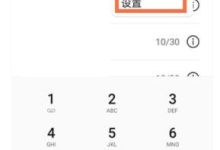借助192.168.1.1这一常用路由器管理IP,用户可轻松完成WiFi密码的修改操作。具体流程为:登录路由器管理后台,验证管理员密码后进入无线安全配置界面,几步操作即可完成无线网络密码的更新。该方法适用于TP-LINK、水星、迅捷等主流品牌路由器,无论是电脑端浏览器还是手机端浏览器均能顺畅操作,有效解决WiFi密码设置相关问题。
手把手教你:通过192.168.1.1修改WiFi密码的完整流程
在正式开始修改WiFi密码前,请先确认你的操作设备(电脑或手机)已连接至目标WiFi网络。这是因为路由器管理界面通常仅允许已接入该网络的设备访问,未连接的设备无法通过浏览器打开管理页面。
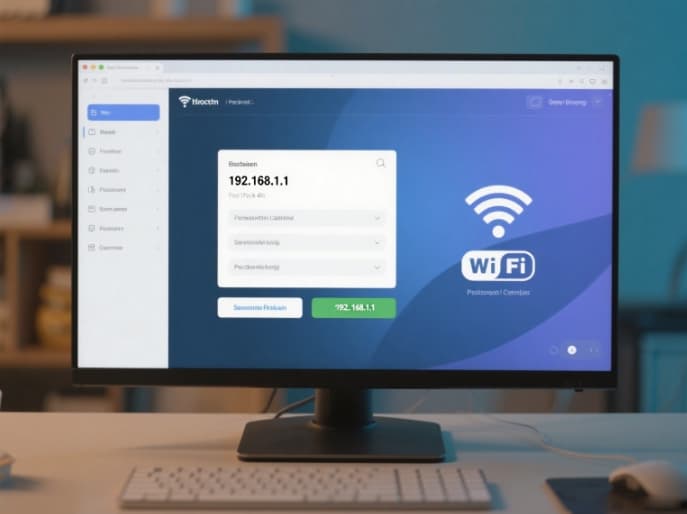
第一步:登录路由器管理后台
1. 启动浏览器应用:无论是电脑自带的浏览器(如Chrome、Edge)还是手机上的浏览器(如Safari、华为浏览器),先打开一个新的浏览窗口。
2. 输入管理IP地址:在浏览器顶部的地址栏输入路由器管理地址:http://192.168.1.1,输入完成后点击回车键确认。这是多数家用路由器的默认管理IP,但部分品牌或型号可能使用其他地址(如192.168.0.1),若输入后无法打开页面,可查看路由器机身底部的标签(通常标有“管理IP”或“登录地址”),或查阅产品说明书获取准确信息。
3. 输入登录凭证:页面跳转后会显示登录窗口,包含用户名和密码两个输入框。一般情况下,路由器的初始登录信息为:用户名admin,密码admin或123456(不同品牌可能略有差异,例如部分品牌初始密码为空)。若你之前修改过登录信息,则需输入自定义的用户名和密码;若忘记修改后的信息,可尝试长按路由器复位键(通常在机身侧面或底部,标有“Reset”)恢复出厂设置,再使用初始凭证登录。

第二步:进入无线设置并修改密码
1. 找到“无线设置”选项:成功登录管理界面后,根据路由器品牌的不同,在左侧菜单栏或顶部导航栏中寻找“无线设置”“WiFi配置”或“WLAN设置”等类似选项(例如TP-LINK路由器多在“无线”分类下,水星路由器可能直接显示“WiFi设置”),点击进入。
2. 调整WiFi密码参数:进入无线设置页面后,找到“WiFi密码”“安全密钥”或“WPA/WPA2密码”相关的设置项,这里会显示当前的WiFi密码(部分路由器可能隐藏密码,需点击“显示密码”按钮查看)。接下来,删除原有密码,输入新的密码。为提升网络安全性,新密码建议满足以下条件:长度至少8位,同时包含大小写字母(如A、b)、数字(如5、8)和特殊符号(如!、#),避免使用生日、连续数字等简单组合。
3. 保存并应用新设置:输入新密码后,务必点击页面底部的“保存”“应用”或“确认”按钮,使修改生效。部分路由器在保存后会自动重启,重启过程中WiFi可能暂时中断,等待1-2分钟后即可恢复。
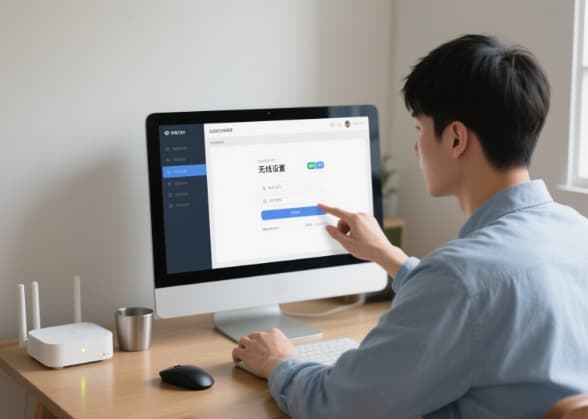
第三步:重新连接所有设备
密码修改完成后,原有的WiFi连接会失效,所有已连接该WiFi的设备(如手机、平板、智能家电等)都需要重新输入新密码才能连接。操作方法为:在设备的WiFi设置中找到你的WiFi名称(SSID),点击后输入新密码,确认连接即可。
当忘记WiFi密码时,192.168.1.1帮你找回或重置
若你忘记了当前的WiFi密码,无需担心,通过192.168.1.1登录路由器管理界面后,即可查看或直接修改密码,具体步骤如下:

1. 确保设备已接入目标WiFi网络:如果手机或电脑之前连接过该WiFi,直接保持连接状态即可;若已断开连接,也可通过网线将电脑与路由器的LAN口相连(路由器背面通常有多个LAN口,标有“LAN”字样,与WAN口区分开),有线连接同样可访问管理界面。
2. 打开浏览器并输入管理IP:在已连接的设备上打开浏览器,在地址栏输入路由器管理IP(如http://192.168.1.1),按回车键进入登录页面。
3. 输入登录信息:在登录界面填写用户名和密码,若从未修改过,使用路由器默认的登录凭证(可查看机身标签获取);若已修改过,则输入自定义的账号密码。
4. 查看或修改密码:登录后进入“无线设置”或“WLAN设置”页面,找到“WiFi密码”或“安全密钥”选项,点击后即可查看当前密码(部分路由器需勾选“显示密码”)。若需要修改,直接在此处输入新密码并保存即可。

 路由网
路由网